Как да актуализирате правилно BIOS на дънна платка Gigabyte (Bios от флаш устройство) - компютърна помощ

Как да актуализирам Bios на дънната платка Gigabyte? И така, да започваме! Извършването на актуализация на BIOS (BIOS) трябва да се извършва много внимателно. Не забравяйте, че чрез мигане на BIOS (BIOS) вие поемате пълна отговорност за по-нататъшната работа на вашето оборудване.
1. Уверете се, че версията на BIOS, до която искате да актуализирате вашата дънна платка, е съвместима с този модел.
2. Също така проверете дали мигащата защита е деактивирана в Advanced CMOS (AMI BIOS) или Advanced BIOS Features (AWARD BIOS)
И сега всичко е наред:
1. Изтеглете необходимия ни фърмуер (ще го флашваме с помощта на флаш драйвера Q-Flash, вграден в BIOS (BIOS) 2. След това трябва да форматирате флаш устройството в системата FAT или FAT32 (ако флаш устройството е по-голямо от 4 GB.). Имайте предвид, че това не трябва да се прави с Windows. 3. Следващата стъпка е да разопаковате изтегления архив с фърмуера на BIOS и да копирате файловете с разширение .B * или .D * или .F * 4 на USB флаш устройството. Влизаме в BIOS (BIOS) и избираме Load Optimized Defaults, след което натискаме „Enter“, „Y“, „Enter“, „F10“, „Y“, „Enter“ в следната последователност.

= 5. Отново влизаме в BIOS (BIOS) натискаме "F8" и избираме "Актуализиране на BIOS от устройство" отново "Enter" и избираме USB флаш устройството (то ще се покаже като твърд диск) и отново "Enter" следващата стъпка е да изберете нашия фърмуерен файл и да натиснете "Enter" два пъти.

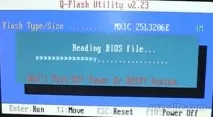
След актуализиране не забравяйте да изпълните следната процедура. Отидете в BIOS (bios), запазете оптималните настройки по подразбиране. Изключете компютъра от захранването и вземете батерия за малко Днес си зададох такъв въпрос, т.е. биосът замръзва при включванекомпютърът вече започна да се притеснява. Получих информация как да го направя и, както обикновено, направих всичко по свой начин). Като цяло актуализиран.
Ето инструкциите за актуализиране. 1. Отиваме на уебсайта gigabyte.ru и там намираме най-новата версия на фърмуера за нашата дънна платка. За тези, които са твърде мързеливи, за да прелистват страниците - можете да използвате търсенето.
2. След като намерите дънната си платка - можете да видите коя версия на BIOS е най-новата за него за текущия ден (вече имах F8, срещу тази, която беше F4). също така пише какви промени има в новите версии. Изтеглете архива с биоса на вашата дънна платка.
3. Разопаковайте архива в някоя папка, ще има три файла: autoexec.bat, FLASHSPI.EXE, *****.f *, където в последния файл в първия случай идентификаторът на вашата дънна платка отива до точката, а след точката идва номера на BIOS, например, имах такъв файл: h55mud2h.f8. Официално беше написано, че файловете трябва да бъдат хвърлени на дискета, но разбирам, че ръководството е написано още в дните на Pentiun I или II. BIOS файлът тежи до 8 MB и определено няма да се побере на флопи диск, така че вземаме флаш устройство и пускаме тези файлове в основната директория на флаш устройството.
4. Рестартирайте компютъра. Докато зареждате BIOS, трябва да натиснете клавиша за изход от менюто Q-Flash (някой има бутона F8, аз лично имах бутона End). След щракване върху което попадаме в малко меню, в което няма толкова голям избор от опции. В това меню можете да запазите текущата версия на BIOS във файл или да актуализирате версията на BIOS, ние се интересуваме от втората опция (въпреки че няма да навреди да запазите и старата версия за архивиране). И така, щракнете върху Актуализиране на BIOS. Ще бъдете подканени да изберете устройството, от което ще се актуализира BIOS. (Имах само един, мисля, че и вие ще имате същия).
Като изберете устройството, ще видите името на същия файл, който е бил изхвърлен на флаш устройството. Кликнете върху негоВъведете. Програмата проверява целостта на файла на фърмуера преди актуализиране. След това ще бъдете попитани за последен път: искате ли да флашнете BIOS? Натиснете enter и изчакайте процесът да приключи почти минута. След като актуализацията приключи, ще се извърши друга проверка на целостта на BIOS и след това можете да натиснете Esc и да рестартирате. Целият фърмуер е завършен.
Сега трябва да се върнете в BIOS и да го конфигурирате според нуждите, защото. след мигане всички настройки се връщат към настройките по подразбиране.
Също така искам да кажа, че ако актуализирате biost заради интерес, тогава е по-добре да не правите това, защото. Не мога да гарантирам за ръцете на други хора и можете да прецакате темата. Мълчи само когато е абсолютно необходимо.